Содержание
Комплектация и внешний вид устройства
В текущей статье мы будем вести речь о довольно интересном устройстве: в частности, это планшет dns airtab e76. Данное устройство при своей стоимости в 4000 рублей, наделено весьма приличными, однако всё же не самыми мощными, характеристиками, и параметры работы у аппарата на среднем уровне. Так что, прежде всего, необходимо предупредить, что если вам нужна мощная машина, которая будет работать безотказно и без сбоев – лучшим вариантом для вас будет присмотреться к более престижному и дорогостоящему устройству.
Однако в случае, если вы не предъявляете особых требований к аппарату, и он вам нужен для простых игр и иных развлечений – то тогда этот планшет именно для вас!
Коробка планшета
Как вы можете увидеть из первого изображения, планшетник изначально находится в довольно привлекательной и яркой коробке. На ней имеются основные характеристики аппарата, а это, согласитесь, важно для того, кто пока еще только присматривается к устройству. Как известно, некоторые производители иногда прячут под тусклой и серой упаковкой какие-то косяки или недоработки.
Есть, конечно, и другая сторона – когда под чрезмерно яркой упаковкой пытаются скрыть что-то вовсе нелепое. В любом случае, перед покупкой подобной техники настоятельно рекомендуется побывать на соответствующих форумах и изучить хоть какую-то информацию относительно желаемого устройства.
Комплектация планшета
В комплекте с вашим устройством вы найдете инструкцию, в которой не написано что-то крайне важное или необходимое для вас, наушники 3,5 мм, USB-кабель, зарядку, а также USB-host.
Он необходим для того чтобы вы смогли подключить к вашему планшету такие внешние устройства, как
- Внешний жесткий диск;
- Внешний модем;
- Мышь;
- Клавиатуру;
- Флешку и пр.
В целом комплектация является стандартной для бюджетного устройства, там вы не найдете ничего нового или необычного. Планшет dns airtab e76 0156279 8gb помещен в защитный пакет, что также весьма радует – ну кому хочется приобрести новое устройство, и сразу же обнаружить, что оно повреждено при транспортировке или доставке?
Как можно увидеть из имеющихся изображений, оригинальность данного устройства заключается в том, что модель имеет два варианта цветового исполнения: черный и белый. Передняя панель, в свою очередь, имеет дисплей, обрамленный полоской черного цвета по его краям, там же присутствует и камера для видеосвязи с матрицей в 0,3 Мп.
На задней панели находится маркировка от самого производителя, там же подписаны все имеющиеся слоты и разъемы, поэтому даже начинающий неосведомленный пользователь с легкостью овладеет аппаратом и изучит его функциональность. Динамик в данной модели расположен справа вверху, ну а кнопка аварийного сброса (Reset) – слева внизу.
Прочие кнопки и слоты располагаются на правой грани девайса. Расположены они в таком порядке: в самом верху кнопка включения, ниже разъем для наушников, затем micro-USB, после нее следует разъем для подзарядки, далее регулятор громкости, ну и, наконец, слот для flash-карты.
Рабочий стол девайса
Справа вверху расположена специальная пиктограмма, которая необходима для перехода в «Главное меню».
Посредством нажатия на время, вы сможете открыть настройки, где, в свою очередь, настраивается яркость дисплея, Wi-Fi-модуль, беззвучный режим и многое другое.
Технические характеристики
Функционирует 7 планшет dns airtab e76 0156279 8gb на основе Android OS v.4.0, также он наделен ЦП с одним ядром на чипе Allwinner A13. Его частота составляет 1,00 ГГц, а вот оперативная память в новинке не особо порадовала: всего 512 MB.
Важно знать здесь то, что доступно вам будет лишь 60-70% от общего объема памяти, поскольку память занимает также и сама операционная система, это необходимо учесть при покупке планшета.
В аппарате имеется интегрированная память, объем которой равен 8 ГБ, однако вы по необходимости можете расширять ее объем вплоть до 32 Гб посредством соответствующего слота. Разрешение новинки, к сожалению, не впечатляет, однако, как для семи дюймов, так этого должно быть вполне достаточно для многих из вас – 800х480 пикс. В целом необходимо отметить, что планшеты подобного рода, даже несмотря на скромное разрешение, набирают спрос в мире, поскольку они весьма легкие, их удобно носить с собой, и помещаются они даже в небольшую сумку. Аппарат имеет интегрированный модуль Wi-Fi, однако такие модули, как 3G, Bluetooth и GPS здесь отсутствуют. Это, собственно, и объясняет столь малую стоимость устройства. Частично этот недочет устраняет OTG-USB, ведь посредством него возможно осуществить подключение внешнего модема. Все необходимые настройки, которые вам будет необходимо проделать с модемом, будут описаны ниже.
Настройка устройства
Для того, чтобы начать настраивать планшет, вам для начала необходимо перейти в «Главное меню», для перехода туда вам понадобится соответствующая кнопка на экране, о чем упоминалось выше. Нетрудно заметить, что здесь уже предустановленно немало приложений, и все они необходимы для первоначального запуска девайса. Однако сейчас нам потребуется именно ярлычок под названием «Настройки». Может даже оказаться, что его не будет на первом столе, и тогда проведите пальцем влево или вправо для того чтобы пролистать остальные страницы «Главного меню», и вы непременно его обнаружите! Здесь же, к слову сказать, наличествует пункт «Виджеты», и этот пункт необходим для добавления на рабочий стол различного рода элементов: допустим, «новости», «калькулятор», «погода», или даже просто «часы».
На изображении, которое вы видите выше, имеется вкладка «О планшетном ПК» (она выделена синим). Там вы можете посмотреть интересующую вас информацию о вашем аппарате, например: версию операционной системы, сборку, а также версию ядра, модель и прочую информацию касательно вашего планшета.
Настройка мобильного Интернета
Для того, чтобы осуществить правильную настройку мобильного Интернета, вам потребуется, прежде всего, купить внешний модем и SIM-карту к нему. Посредством OTG-USB подключите модем к вашему аппарату и затем в обязательном порядке перезапустите устройство. Когда система загрузится, вновь зайдите в «Настройки» и откройте вкладку «Еще», затем нажмите «Мобильная сеть».
В текущем окне, прежде всего, активируйте «Передачу данных», и, в случае если вы ранее не осуществляли настройку Интернета на своем модеме, нажмите «Точка доступа (APN)», после чего введите туда данные касательно подключения Интернет, полученные у своего мобильного оператора.
Имя – ставьте какое хотите.
APN – ставьте в зависимости от вашего оператора
internet.mts.ru
internet.beeline.ru
internet.tele2.ru
у «Мегафон» необходимо поставить просто «internet».
Имя пользователя также зависит от вашего оператора
mts
beeline
у «Мегафон» и «Tele2» оставьте поле пустым.
Пароль также отличается у разных операторов сотовой связи
- mts
- beeline
- Для «Мегафон» и «Tele2» не требуется.
Теперь вам необходимо будет перезагрузить собственный аппарат для того, чтобы все настройки вступили в силу.
Настройка подключения через Wi-Fi
Что касается подключения посредством Wi-Fi, то здесь всё намного проще: после выбора пункта «Беспроводные сети/Wi-Fi», передвиньте ползунок так, чтобы он был в положении «Включено», подождите, пока сеть будет просканирована, и затем выберите необходимую вам точку доступа.
Подключаетесь к ней, вводите пароль и на этом настройка Wi-Fi завершена.



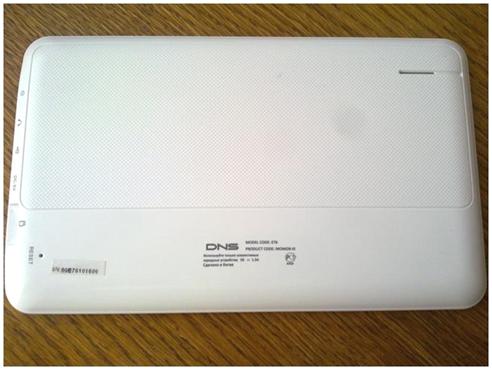

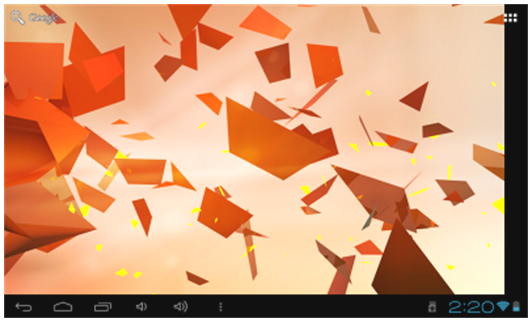
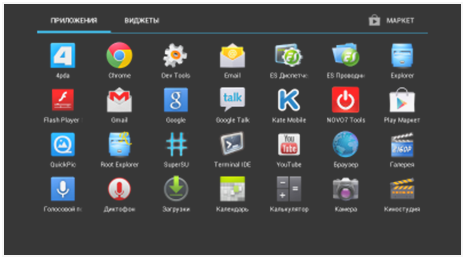
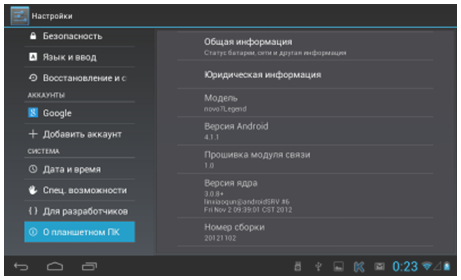
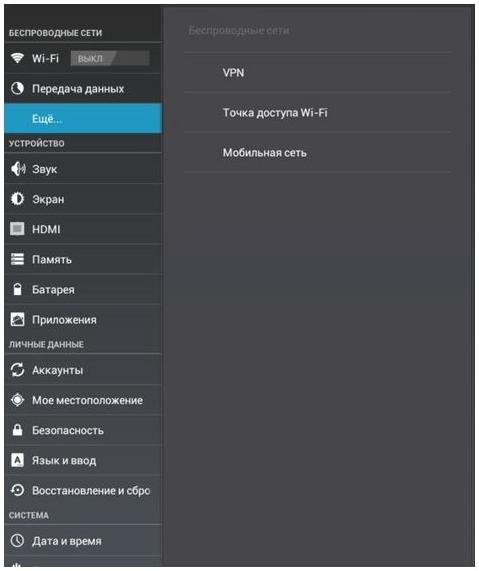
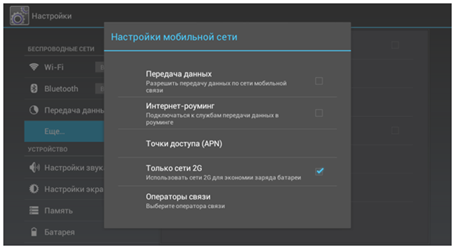
ПОСЛЕДНИЕ КОММЕНТАРИИ